
Sommario:
- Autore John Day [email protected].
- Public 2024-01-30 10:02.
- Ultima modifica 2025-01-23 14:49.
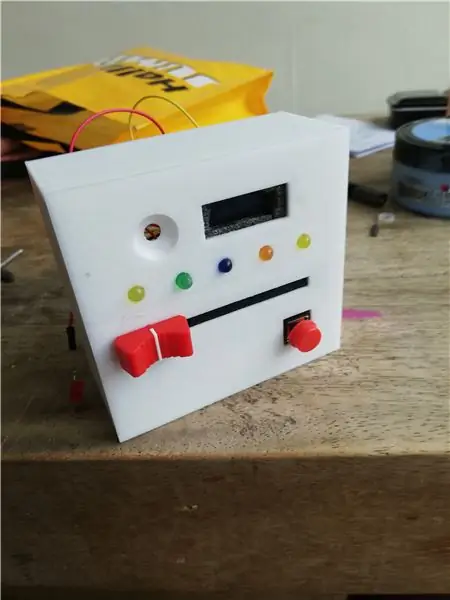
Ho realizzato questo gioco come compito scolastico. Abbiamo dovuto creare qualcosa di interattivo con un arduino. Questo è il mio primo progetto Arduino che abbia mai realizzato, quindi è stato piuttosto difficile, ma non impossibile!
Passaggio 1: raccogliere i tuoi strumenti
Per questo progetto avrai bisogno di:
-Arduino. (Ho usato il nano, ma puoi usare qualsiasi Arduino)
- cursore (potenziometro)
- Un bottone
- Schermo LED, preferibilmente 32 x 128
- Almeno sei lampade a LED (consiglio di prenderne un po', si rompono facilmente)
- Una breadboard per testare il tuo progetto
- portabatteria
- computer portatile
- Saldatore
Passaggio 2: collegamento dei LED
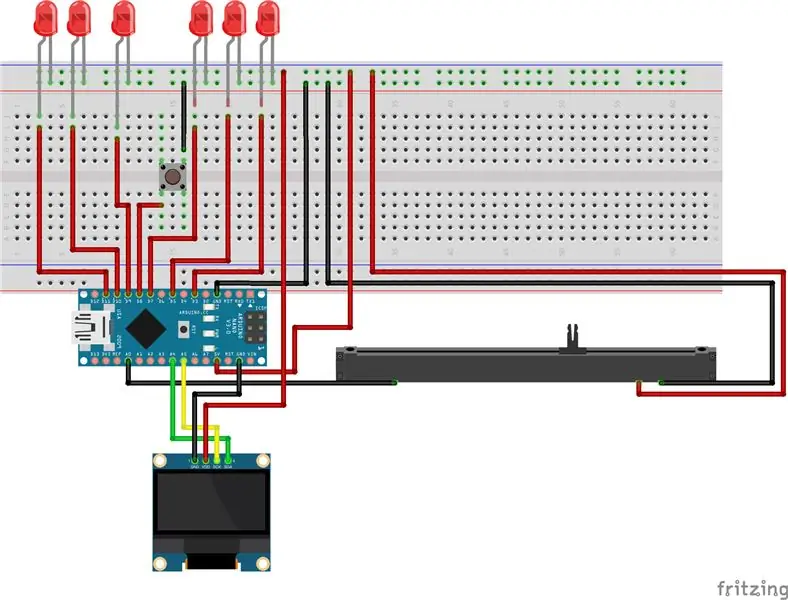
Quando hai raccolto tutti i tuoi strumenti, è il momento di fare!
Questo è lo Schema del progetto.
Allora, come si fa?
Prima di tutto, collega il tuo Arduino al computer e scarica il codice. Caricalo sul tuo Arduino
Quando hai caricato il codice, tira fuori la breadboard!
Collega le tue lampade a LED come nello schema sopra, metti la piccola stringa dei LED nella linea di terra sulla breadboard (di solito è la linea blu sul lato superiore della breadboard). Prendi uno dei tuoi cavi e collegalo a GND (terra) sul tuo arduino e l'altro lato sulla linea di terra sulla breadboard. Ora tutto ciò che metterai su tutta questa linea orizzontale, sarà messo a terra.
L'altro lato dei LED dovrebbe essere sulla breadboard. Puoi metterli ovunque, purché li colleghi ai pin digitali del tuo Arduino. In questo modo, riceveranno elettricità e potrai usarli per il tuo codice. Per quanto riguarda i pin digitali: hai cinque led, quindi li collegherai tutti a diversi pin digitali.
Il led uno deve essere collegato al pin digitale 3, il led due collegato al pin digitale 5, il led tre collegato al pin digitale 7, il led quattro collegato al pin digitale 9 e il led cinque collegato al pin digitale 10. Assicurati di aver collegato i cavi sulla linea verticale della breadboard e non sulla linea orizzontale.
C'è un sesto led, questo led è la "lampada della vita" dei tuoi giocatori, una luce che indica se il giocatore perde o meno. Questa luce dovrebbe essere collegata allo stesso modo, ma utilizza il pin digitale 11.
E questo è tutto per collegare i LED!
Passaggio 3: dispositivo di scorrimento



Il dispositivo di scorrimento è abbastanza facile da collegare. Il cursore ha 3 pin. I due pin su un lato sono la massa e il volt, l'altro pin è il segnale.
Il pin del segnale va al pin analogico A1
Il perno di terra va alla linea di massa sulla breadboard.
Ora, non l'abbiamo ancora fatto, ma è anche importante creare una linea a 5 V sulla breadboard. È sotto o sopra la linea di terra ed è rosso. Prendi il tuo cavo e inseriscilo nel 5V sul tuo arduino. Metti l'altra linea sulla linea 5V sulla breadboard. Tutta questa linea orizzontale ora è la tua linea da 5 V e puoi mettere tutta la tua elettricità qui.
Metti il pin 5V su questa linea e il tuo slider dovrebbe essere collegato!
Passaggio 4: schermo LED

Questa parte delle istruzioni funziona solo per uno schermo LED a 4 pin su Arduino Nano. Assicurati che lo schermo abbia questi pin: GND, VDD, SCK e SDA. L'Arduino Uno ha commutato SCK e SDA, quindi cerca su Google questo passaggio se non sei sicuro di come collegare lo schermo.
Il pin GND è facile, lo colleghi alla tua linea di terra sulla breadboard o al pin di terra rimanente sul tuo arduino.
Successivamente, collega il VDD alla tua linea 5V.
SCK e SDA utilizzano i pin analogici 4 e 5, SCK utilizza il pin analogico 5 e SDA utilizza il pin analogico 4.
Ora che il tuo schermo è connesso, metti il tuo arduino nella tua fonte di alimentazione e assicurati che funzioni.
Passaggio 5: pulsante

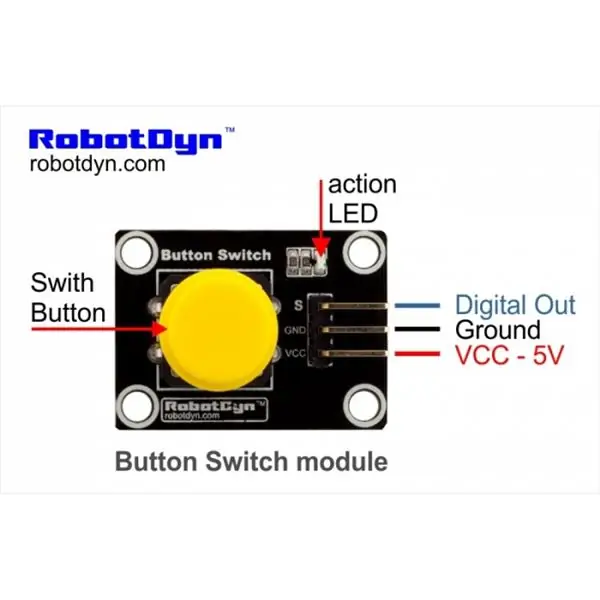
L'ultima cosa che devi connettere è il tuo pulsante. Esistono diversi tipi di pulsanti con diversi modi per connettersi. Sopra puoi vedere il pulsante che sto usando. Se hai questo o un pulsante simile con gli stessi pin, puoi seguire questo tutorial. Altrimenti devi cercare su Google come collegare il tuo pulsante.
Ci sono 3 pin su questo pulsante.
GND va alla linea di terra sulla breadboard
VCC va alla tua linea 5V sulla breadboard
e S è un'uscita digitale, va al pin digitale 8.
Sìì! Ora tutto è connesso e pronto per il test.
Passaggio 6: test

Ora è tutto pronto per la prova!
Se non lo hai già fatto, scarica e carica il codice sul tuo Arduino. Potrebbe sembrare un po' strano, ma ora il tuo gioco è pronto! Puoi prototipare una custodia con cartone (come ho fatto io) e decidere dove vuoi il tuo slider, pulsante, schermo a led e luci a led.
Passaggio 7: vendita

Ora, questa è la parte difficile, specialmente su Arduino Nano. Prima di iniziare a vendere, assicurati di essere fuori o di usare una maschera per evitare di respirare aria tossica dal saldatore.
Tutte le cose che hai appena collegato su breadboard e arduino, le collegherai in modo permanente. Assicurati che tutti i tuoi fili funzionino e di avere il filo giusto nel posto giusto.
Ok, allora è così che ho fatto.
La linea 5V e la linea Ground devono essere ricreate con qualcosa su cui puoi vendere. Ho usato una scheda prototipi (immagine sopra). Taglia la scheda prototipi in modo da avere due parti più piccole. Non deve essere molto grande, ma assicurati che abbiano abbastanza spazio per i tuoi cavi. Ora, tira fuori quel saldatore e vendi un filo alla linea 5V sulla breadboard. L'altro lato dovrebbe essere venduto su una delle schede prototipi. Abbiamo ricreato una linea a 5V ora, su tutta questa scheda prototipi. Tutto ciò che ha bisogno di 5V, può essere venduto a questo. Fai lo stesso per l'altra scheda prototipi, ma usa il pin di terra sul tuo Arduino.
Ok, tutto ciò che prima aveva bisogno di 5V e Ground, deve essere venduto su queste schede. Puoi ammassarli tutti insieme per renderlo un po 'più facile. Ciò significa che tutti i tuoi led dovrebbero essere cablati e le parti più piccole dovrebbero essere vendute alla scheda prototipi di terra. (Gli altri lati dovrebbero essere venduti ai loro pin digitali su cui li abbiamo prototipati in precedenza)
Fondamentalmente, tutto ciò che hai cablato verrà venduto in questo modo.
Quando questo è fatto, il tuo progetto è permanente!
Passaggio 8: involucro

L'ultimo passo è mettere tutto insieme: disegnerai una custodia!
Questo caso può essere qualsiasi cosa tu voglia, purché le parti si adattino. Il mio caso è un modello stampato in 3D che ho progettato e qualcun altro ha modellato in 3D per me, voglio caricarlo, ma ha alcuni difetti nel design, quindi è meglio se ne fai uno tu stesso. Inoltre, sembrerà un tuo progetto quando lo fai!
Quindi, se hai già creato un prototipo, puoi usarlo per assicurarti di avere abbastanza spazio per tutte le parti. Inoltre, non dimenticare di fare spazio per il cavo del tuo arduino alla tua fonte di alimentazione! Spero che impazzirai e userai i tuoi materiali e colori!
Passaggio 9: parola finale
Quindi, spero che ti sia piaciuto il mio istruttore e che tu abbia realizzato il tuo bellissimo progetto. Sentiti libero di cambiare le cose come preferisci. Quanto a me, questo progetto non è ancora finito. Il mio progetto finale ha funzionato, ma dopo poche ore il mio Arduino ha smesso di funzionare, quindi spero di trovare una soluzione in modo che funzioni in modo permanente. Mi è piaciuto questo progetto, anche se è stato un sacco di stress, ore e lacrime. Spero di farne altri in futuro e che adorerai il tuo progetto!
Consigliato:
Tap Tap Rainbow - un gioco di reazione rapida per 2 giocatori: 4 passaggi (con immagini)

Tap Tap Rainbow - un gioco di reazione rapida per 2 giocatori: 2 settimane fa mia figlia ha avuto l'idea geniale di creare un gioco di reazione rapida con i colori dell'arcobaleno (è un'esperta di arcobaleno: D). Mi è subito piaciuta l'idea e abbiamo iniziato a pensare a come potevamo trasformarla in un vero gioco. L'idea era quella. Hai un arcobaleno in
555 Gioco di reazione al timer: 5 passaggi
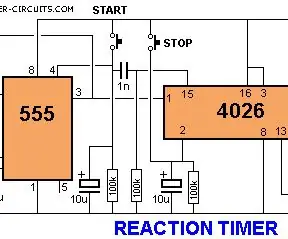
555 Timer Reaction Game: Target AudienceQuesto istruibile è rivolto a persone interessate ai circuiti (con un po' di background) che cercano un gioco semplice che puoi costruire con pochi componenti economici. Livello di difficoltà Sarebbe difficile se
Divertente gioco di reazione Arduino: 3 passaggi

Divertente gioco di reazione Arduino: divertente gioco di reazione Arduino per tutta la famiglia;) Basato sulla comunicazione Bluetooth multipiattaforma. Hai solo bisogno di alcune cose Arduino, uno smartphone Android e una scatola da scarpe. Se non possiedi nessuno di questi, credici fermamente: non c'è niente che
Gioco di reazione - Progetto di ingegneria informatica: 3 passaggi

Reaction Game- Computer Engineering Project: il gioco di reazione è esattamente quello che dice il nome, mette alla prova la tua velocità di reazione. Potresti chiederti quali vantaggi potrebbe avere questo server al di fuori dell'intrattenimento, beh, puoi usarlo per le persone in riabilitazione da interventi chirurgici o incidenti. La loro reazione spe
Gioco di reazione FPGA: 10 passaggi

Gioco di reazione FPGA: di Summer Rutherford e Regita Soetandar
